win10查mac地址的方法 如何查win10的mac地址
mac就是指物理地址,对于电脑网络连接和管理非常重要,然而近日有win10 ghost 纯净版系统用户想要查看mac地址,却不知道要从何下手,其实方法有很多种,如果你有需要的话,可以紧跟着小编的步伐一起来学习一下win10查mac地址的几种方法吧,希望可以帮助到大家。
方法一、
1、点击Win10系统右下角的“开始”按钮图标。之后点击“设置”选项打开。
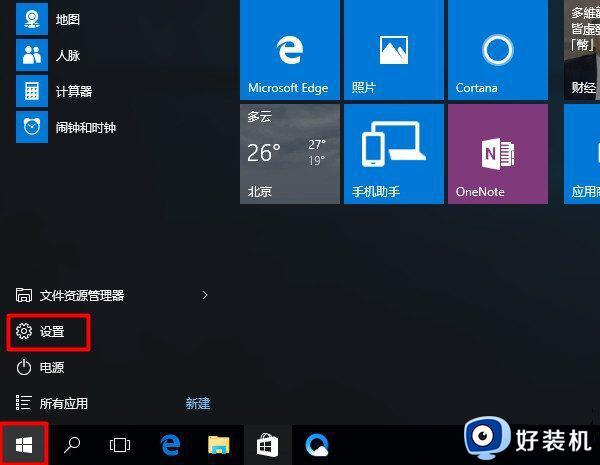
2、打开设置页面以后,点击“网络和Internet”选项。
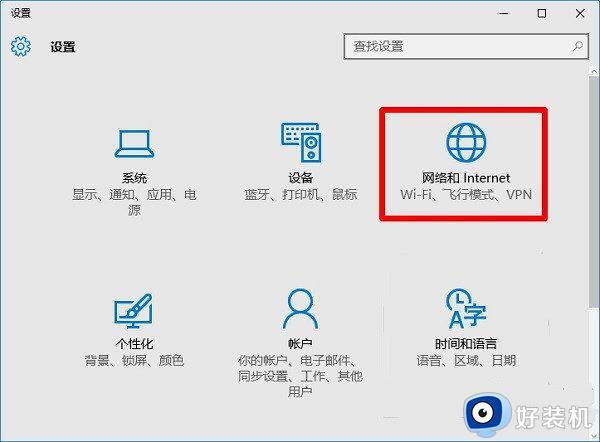
3、点击左侧“以太网”,再继续点击右侧的“本地连接”。
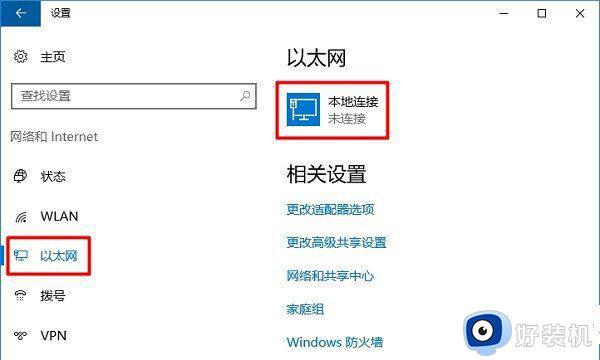
4、需要注意的是如需要查看Windows 10笔记本电脑无线网卡的MAC地址,这里就先点击左侧的“WLAN”。再在点击右侧“硬件属性”选项。
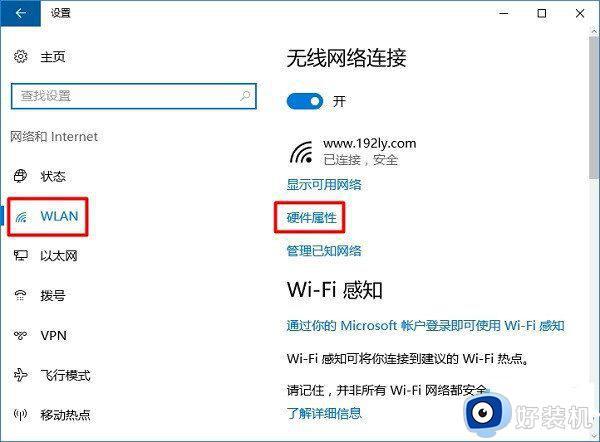
5、最后跳出页面中“物理地址”后面的就是这台Windows 10电脑的MAC地址信息了。
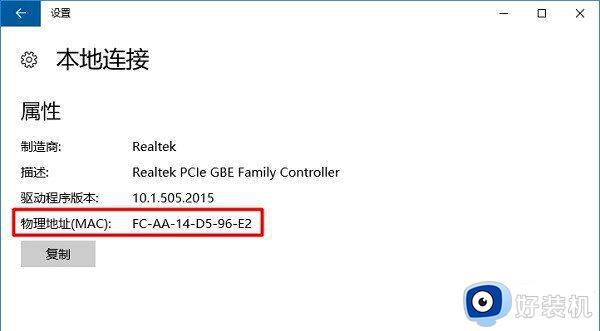
方法二
1、同时按住键盘中的“Win”+“R”组合按键,打开电脑的运行功能。
2、在运行程序中,输入:ncpa.cpl,之后点击“确定”打开。
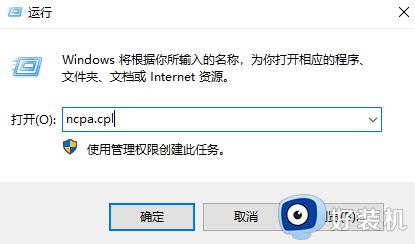
3、用鼠标右击“本地连接”,点击状态。
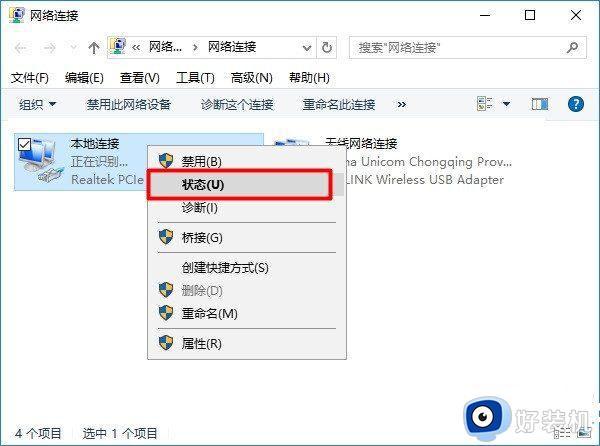
4、点击“详细信息”打开。
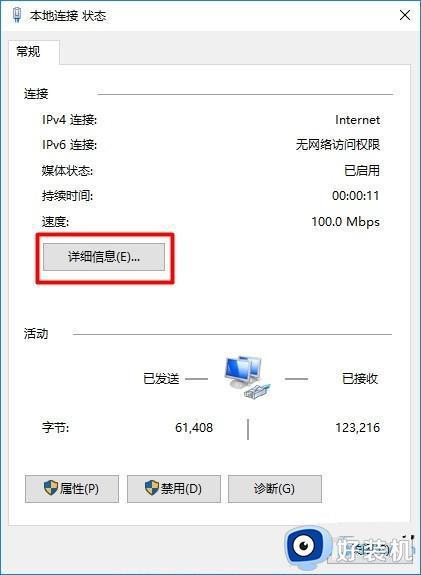
5、在页面中找到“物理地址”这个选项,该选项后面的信息,就是MAC地址了。
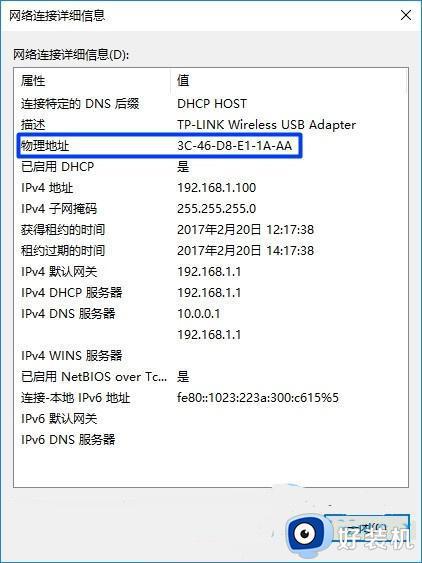
方法三、
1、还是同时按住键盘中的“Win”+“R”组合按键,打开电脑的运行功能。
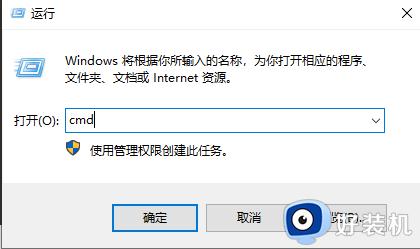
3、在命令提示符程序中,输入命令:ipconfig /all,然后按下键盘上的 Enter。
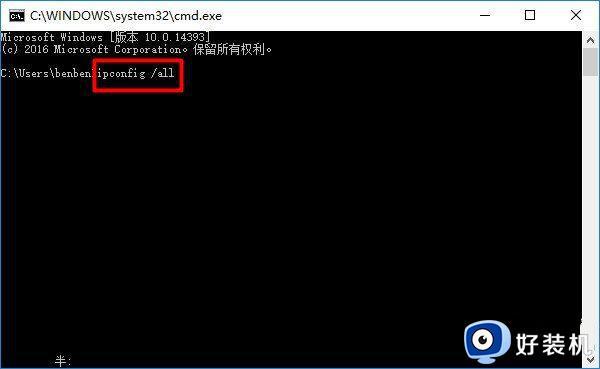
4、在命令执行结果洁癖,就可以查看到这台Win10电脑的MAC地址了。
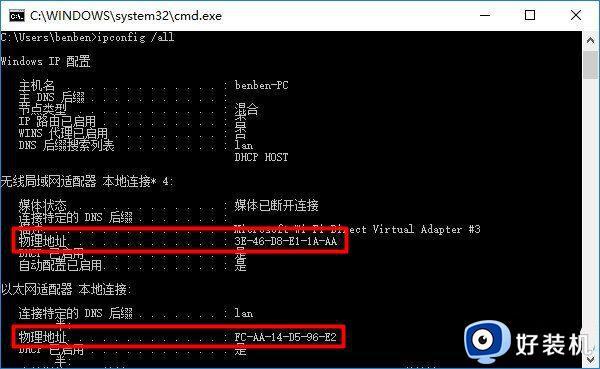
关于如何查win10的mac地址的详细内容就给大家介绍到这里了,有想要查看的用户们可以学习上面的方法来进行查看,希望帮助到大家。
win10查mac地址的方法 如何查win10的mac地址相关教程
- win11mac地址如何查看 win11快速查看mac地址的方法
- win11电脑怎么看mac地址 win11物理地址在哪里查看
- win11的mac地址在哪看 win11查看电脑mac地址方法
- win11怎么修改mac地址 win11如何修改物理mac地址
- 更改mac地址win11设置方法 win11如何修改物理mac地址
- win11无法修改mac地址怎么办 win11电脑无法更改mac地址的步骤
- win11修改网卡mac地址的步骤 win11如何更改网卡物理地址
- 如何关闭win11随机硬件地址功能 禁用win11随机硬件地址功能的方法
- win11mac地址怎么修改 win11修改mac地址的方法
- win11查看ip地址的方法 win11怎么查看自己的IP地址
- win11家庭版右键怎么直接打开所有选项的方法 win11家庭版右键如何显示所有选项
- win11家庭版右键没有bitlocker怎么办 win11家庭版找不到bitlocker如何处理
- win11家庭版任务栏怎么透明 win11家庭版任务栏设置成透明的步骤
- win11家庭版无法访问u盘怎么回事 win11家庭版u盘拒绝访问怎么解决
- win11自动输入密码登录设置方法 win11怎样设置开机自动输入密登陆
- win11界面乱跳怎么办 win11界面跳屏如何处理
win11教程推荐
- 1 win11安装ie浏览器的方法 win11如何安装IE浏览器
- 2 win11截图怎么操作 win11截图的几种方法
- 3 win11桌面字体颜色怎么改 win11如何更换字体颜色
- 4 电脑怎么取消更新win11系统 电脑如何取消更新系统win11
- 5 win10鼠标光标不见了怎么找回 win10鼠标光标不见了的解决方法
- 6 win11找不到用户组怎么办 win11电脑里找不到用户和组处理方法
- 7 更新win11系统后进不了桌面怎么办 win11更新后进不去系统处理方法
- 8 win11桌面刷新不流畅解决方法 win11桌面刷新很卡怎么办
- 9 win11更改为管理员账户的步骤 win11怎么切换为管理员
- 10 win11桌面卡顿掉帧怎么办 win11桌面卡住不动解决方法
